ది ' ప్రోగ్రామ్ లోపం కారణంగా ఫోటోషాప్ మీ అభ్యర్థనను పూర్తి చేయలేకపోయింది ఇమేజ్ ఫైళ్ళ యొక్క ఫైల్ పొడిగింపుతో పాటు జనరేటర్ ప్లగ్ఇన్ లేదా ఫోటోషాప్ యొక్క సెట్టింగుల వల్ల తరచుగా దోష సందేశం వస్తుంది. మీరు PSD ఫైల్ను తెరవడానికి ప్రయత్నిస్తున్నప్పుడు దోష సందేశం కనిపిస్తుంది. చెప్పబడిన దోష సందేశం, అరుదైన పరిస్థితులలో, ఏదైనా లేదా ఏదైనా తప్పు జరిగినప్పుడు అనువర్తనం చెప్పిన దోష సందేశాన్ని విసిరినందున పరిష్కరించడం చాలా కష్టం. ఇది అప్లికేషన్ యొక్క ప్రాధాన్యతలను సూచిస్తుంది లేదా ఇమేజ్ ఫైల్లో కొంత అవినీతిని కూడా సూచిస్తుంది.

ప్రోగ్రామ్ లోపం కారణంగా ఫోటోషాప్ మీ అభ్యర్థనను పూర్తి చేయలేదు
కొన్ని సందర్భాల్లో, దోష సందేశాన్ని నిర్దిష్ట ఇమేజ్ ఫైల్కు మాత్రమే పరిమితం చేయవచ్చు, ఇతర ఇమేజ్ ఫైల్లు చక్కగా లోడ్ అవుతాయి. ఏదేమైనా, మేము చెప్పిన దోష సందేశం యొక్క వివిధ కారణాలను క్రింద వివరంగా చర్చిస్తాము. కాబట్టి మనం దానిలోకి ప్రవేశిద్దాం.
ప్రోగ్రామ్ లోపం ’లోపం సందేశం కారణంగా‘ ఫోటోషాప్ మీ అభ్యర్థనను పూర్తి చేయలేకపోవడానికి కారణాలు ఏమిటి?
దోష సందేశం ఏకపక్షంగా ఉన్నందున, ఈ క్రింది కారకాల వల్ల ఇది తరచుగా సంభవిస్తుంది:
- ఫోటోషాప్ ప్రాధాన్యతలు: దోష సందేశానికి ఇది చాలా సాధారణ కారణం. సమస్య, చాలా సందర్భాలలో, మీ ఫోటోషాప్ యొక్క ప్రాధాన్యతల వల్ల సంభవిస్తుంది. మీరు తెరవడానికి ప్రయత్నించే ప్రతి ఇమేజ్ ఫైల్లో లోపం సందేశం కనిపించినప్పుడు ఇది జరుగుతుంది.
- చిత్ర ఫైల్ పొడిగింపు: చెప్పిన దోష సందేశానికి మరొక కారణం ఇమేజ్ ఫైల్ యొక్క పొడిగింపు. దోష సందేశం వ్యక్తిగత ఇమేజ్ ఫైల్లో పాపప్ అయినప్పుడు దీన్ని సులభంగా గుర్తించవచ్చు. అటువంటప్పుడు, ఇమేజ్ ఫైల్ యొక్క పొడిగింపును .psd నుండి .jpeg లేదా .png కు మార్చడం తరచుగా సమస్యను పరిష్కరిస్తుంది. లేకపోతే, ఇమేజ్ ఫైల్ పాడైంది.
- లాక్ చేయబడిన లైబ్రరీ ఫోల్డర్: లాక్ చేయబడిన లైబ్రరీ ఫోల్డర్ కూడా చెప్పిన దోష సందేశానికి దారితీస్తుంది. లైబ్రరీ ఫోల్డర్ను అన్లాక్ చేయడం ద్వారా దీన్ని సులభంగా సరిదిద్దవచ్చు.
- జనరేటర్ ప్లగిన్: కొన్ని సందర్భాల్లో, ప్రాధాన్యతల విండోలో కనిపించే జెనరేటర్ ప్లగ్ఇన్ చెప్పిన దోష సందేశానికి కూడా కారణం కావచ్చు. దాన్ని ఆపివేయడం తరచుగా సమస్యను పరిష్కరించగలదు.
ఇప్పుడు మేము దానితో పూర్తి చేసాము, పరిష్కారాలలోకి ప్రవేశించి మీ సమస్యను పరిష్కరించుకుందాం.
పరిష్కారం 1: చిత్ర ఫైల్ యొక్క పొడిగింపును మార్చండి
మేము మరింత సాంకేతిక విషయాలలోకి ప్రవేశించే ముందు, మీరు ప్రయత్నించవలసిన మొదటి విషయం ఇమేజ్ ఫైల్ యొక్క పొడిగింపును మార్చడం. ఇది ఒక నిర్దిష్ట ఇమేజ్ ఫైల్లో దోష సందేశం పాపప్ అయినప్పుడు మేము ముందే చెప్పినట్లుగా ఇది సూచించబడింది. అన్ని ఇతర ఇమేజ్ ఫైల్స్ సజావుగా లోడ్ అయితే, మీరు సమస్యాత్మకమైన ఇమేజ్ ఫైల్ యొక్క పొడిగింపును .jpeg లేదా .png గా మార్చడానికి ప్రయత్నించాలి. ఈ ఆకృతులు చాలా సాధారణమైనవి మరియు సాధారణంగా, చిత్రాలు ఈ ఆకృతిలో సేవ్ చేయబడతాయి.
పొడిగింపును మాన్యువల్గా మార్చడం సమస్యను పరిష్కరించకపోతే, మీరు దీన్ని ఉపయోగించడానికి ప్రయత్నించవచ్చు ఎగుమతి లో ఎంపిక అడోబ్ ఫోటోషాప్ . సేవ్ నొక్కే ముందు, ఫైల్ ఫార్మాట్ గా ఉందని నిర్ధారించుకోండి .jpeg లేదా .png ఆపై కొట్టండి సేవ్ చేయండి .
ఇమేజ్ ఫార్మాట్ను మార్చిన తర్వాత కూడా సమస్య కొనసాగితే, ఇమేజ్ ఫైల్ పాడైందని అర్థం మరియు మీరు దానిని వదులుకోవాలి లేదా ముఖ్యమైనది అయితే బ్యాకప్ కాపీని ఉపయోగించాలి.
పరిష్కారం 2: జనరేటర్ను నిలిపివేయండి
సమస్యను పరిష్కరించడానికి తదుపరి దశ ప్రాధాన్యతల విండోలో కనిపించే జెనరేటర్ ప్లగ్ఇన్ను నిలిపివేస్తుంది. ఇది కొంతమంది వినియోగదారుల కోసం సమస్యను పరిష్కరించినట్లు తెలిసింది. దీన్ని ఎలా చేయాలో ఇక్కడ ఉంది:
- తెరవండి అడోబీ ఫోటోషాప్ .
- పై క్లిక్ చేయండి సవరించండి డ్రాప్-డౌన్ మెను ఆపై ఎంచుకోండి ప్రాధాన్యతలు .
- కు మారండి ప్లగ్ - ఇన్లు ట్యాబ్ చేసి, ‘అన్చెక్ చేయండి ప్రారంభించండి జనరేటర్ ’చెక్బాక్స్.
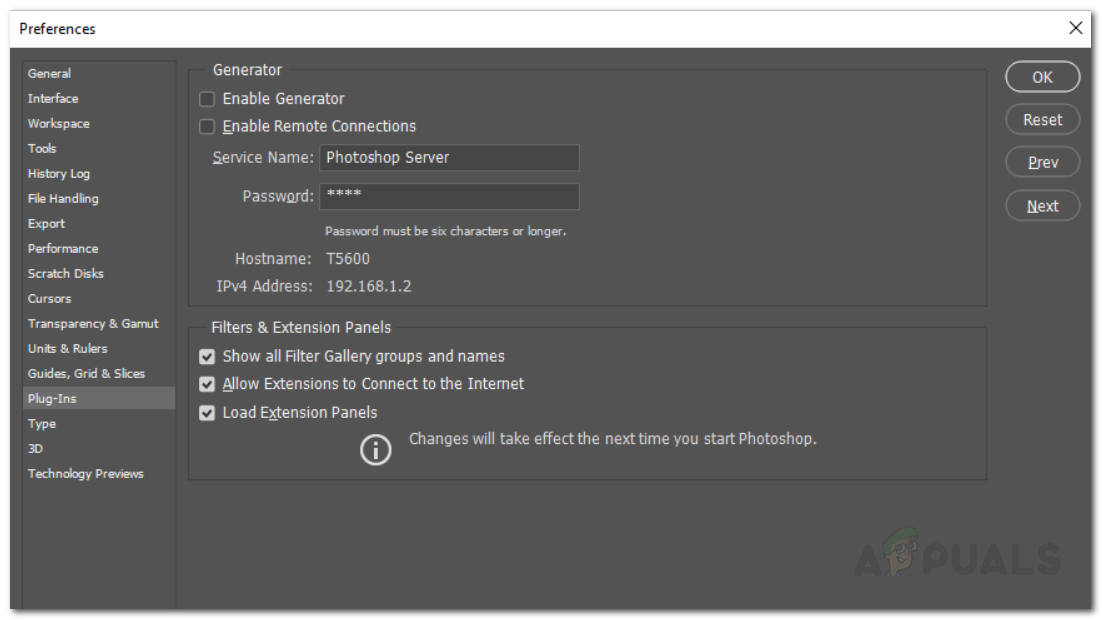
జనరేటర్ను నిలిపివేస్తోంది
- మీరు దాన్ని పూర్తి చేసిన తర్వాత, క్లిక్ చేయండి అలాగే .
- ఫోటోషాప్ను పున art ప్రారంభించి, అది సమస్యను పరిష్కరిస్తుందో లేదో చూడండి.
పరిష్కారం 3: లైబ్రరీ ఫోల్డర్ను అన్లాక్ చేయండి
లాక్ చేయబడిన లైబ్రరీ ఫోల్డర్ దోష సందేశం కనిపించడానికి కూడా కారణమవుతుంది. అటువంటి సందర్భంలో, మీరు లైబ్రరీ ఫోల్డర్ను అన్లాక్ చేయాలి. ఇది చాలా సులభంగా చేయవచ్చు. దీన్ని ఎలా చేయాలో ఇక్కడ ఉంది:
- తెరవండి ఫైండర్ ఆపై మీ వినియోగదారు డైరెక్టరీకి నావిగేట్ చేయండి. మీరు శోధించడం ద్వారా దీన్ని చేయవచ్చు Library / లైబ్రరీ / శోధన పెట్టెలో.
- మీరు చూసిన తర్వాత గ్రంధాలయం ఫోల్డర్, దానిపై కుడి-క్లిక్ చేయండి లేదా పట్టుకోండి Ctrl డ్రాప్-డౌన్ మెనుని చూపించడానికి ఫోల్డర్పై క్లిక్ చేసేటప్పుడు కీ.
- పై క్లిక్ చేయండి సమాచారం పొందండి ఎంపిక.
- ‘ఎంపికను తీసివేయండి లాక్ చేయబడింది ఫోల్డర్ వివరాల క్రింద ’ఎంపిక.
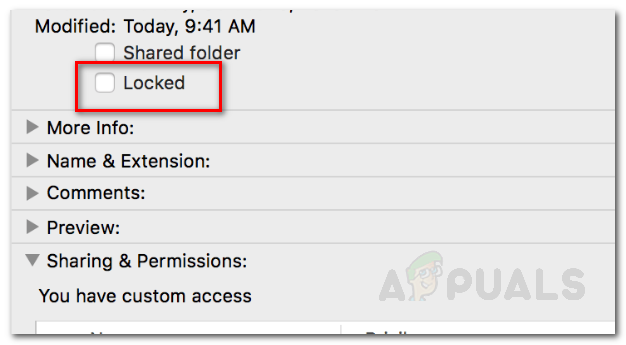
ఫోల్డర్ను అన్లాక్ చేస్తోంది
- ఇది మీ కోసం సమస్యను పరిష్కరిస్తుందో లేదో చూడండి.
పరిష్కారం 4: ఫోటోషాప్ ప్రాధాన్యతలను రీసెట్ చేయండి
పై పరిష్కారాలు మీ కోసం పని చేయకపోతే, మీరు ఫోటోషాప్ అప్లికేషన్ యొక్క ప్రాధాన్యతలను తుది రిసార్ట్గా రీసెట్ చేయాలి. ప్రాధాన్యతలను రీసెట్ చేయడం సాధారణంగా అనువర్తనంతో విచిత్రమైన సమస్యలను పరిష్కరిస్తుంది కాబట్టి ఇది మీ కోసం కూడా సమస్యను పరిష్కరించే అవకాశం ఉంది. ఇది మీ రంగు మరియు వర్క్స్పేస్ సెట్టింగ్లను ప్రభావితం చేయనందున దీన్ని మాన్యువల్గా చేయాలని సూచించారు. అయినప్పటికీ, మీరు కీస్ట్రోక్స్ పద్ధతిని ఉపయోగించి ప్రాధాన్యతలను రీసెట్ చేస్తే, అది రంగు మరియు వర్క్స్పేస్ సెట్టింగ్లతో పాటు మరికొన్నింటిని రీసెట్ చేస్తుంది.
అందువల్ల, మాన్యువల్ మార్గం వెళ్ళడానికి మార్గం. దీన్ని ఎలా చేయాలో ఇక్కడ ఉంది:
మీరు ఉపయోగిస్తుంటే మాకోస్ , ఇది చాలా సులభం:
- నావిగేట్ చేయండి Library / లైబ్రరీ / ప్రాధాన్యతలు / అడోబ్ ఫోటోషాప్ CSx సెట్టింగులు / డైరెక్టరీ.
- మీరు అక్కడకు వచ్చాక, తరలించండి CS6 Prefs.psp మీ డెస్క్టాప్కు ఫైల్ చేయండి. ఇక్కడ, CS6 సంస్కరణ కాబట్టి ఇది మీ విషయంలో భిన్నంగా ఉండవచ్చు కానీ మీకు ఆలోచన వస్తుంది.
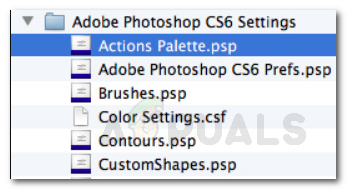
ఫోటోషాప్ ప్రాధాన్యతల ఫైల్
- అంతే.
కోసం విండోస్ వినియోగదారులు, ఈ క్రింది వాటిని చేయండి:
- నొక్కండి విండోస్ కీ + ఆర్ తెరవడానికి రన్ డైలాగ్ బాక్స్.
- టైప్ చేయండి %అనువర్తనం డేటా% మరియు హిట్ నమోదు చేయండి . ఇది మిమ్మల్ని తీసుకెళుతుంది అనువర్తనం డేటా డైరెక్టరీ.
- అక్కడ, నావిగేట్ చేయండి రోమింగ్ / అడోబ్ / అడోబ్ ఫోటోషాప్ CSx / అడోబ్ ఫోటోషాప్ సెట్టింగులు / డైరెక్టరీ.
- మీరు అక్కడకు వచ్చిన తర్వాత, రెండింటినీ తరలించండి అడోబ్ ఫోటోషాప్ CS6 Prefs.psp మరియు అడోబ్ ఫోటోషాప్ CS6 X64 Prefs.psp మీ ఫైల్లు డెస్క్టాప్ .
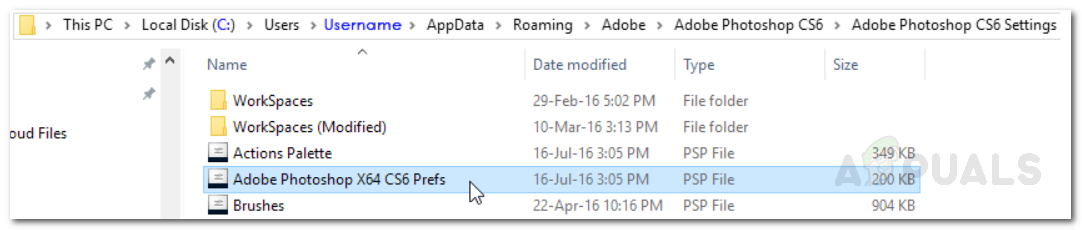
ఫోటోషాప్ ప్రాధాన్యతల ఫైల్
మీరు దాన్ని పూర్తి చేసిన తర్వాత, మళ్లీ అడోబ్ ఫోటోషాప్ను అమలు చేయండి మరియు మీ సమస్య పరిష్కరించబడిందో లేదో చూడండి.
3 నిమిషాలు చదవండి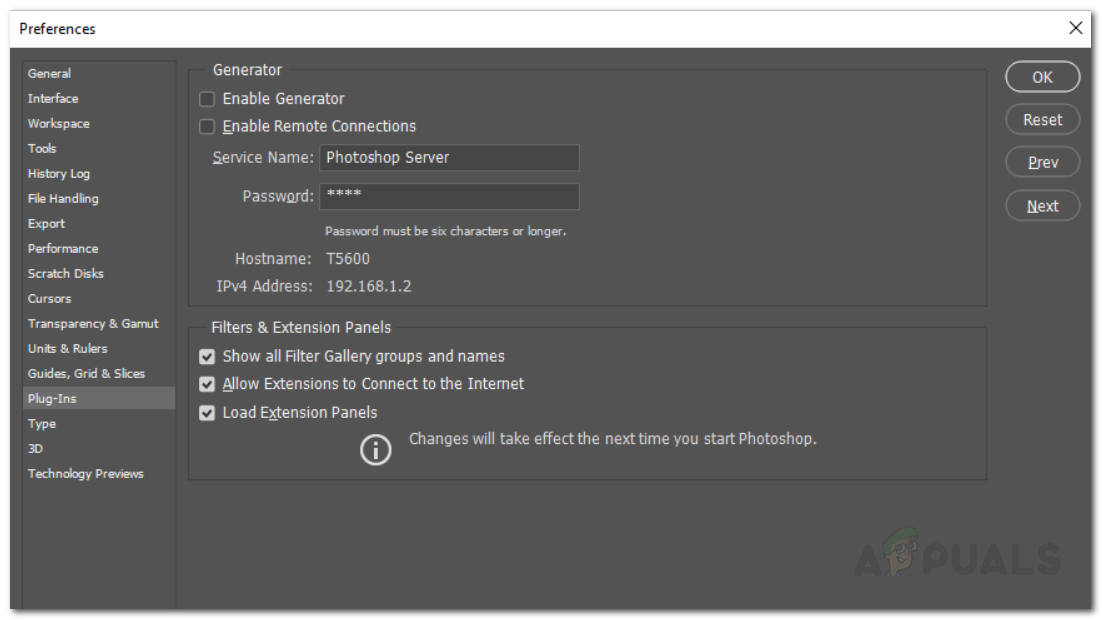
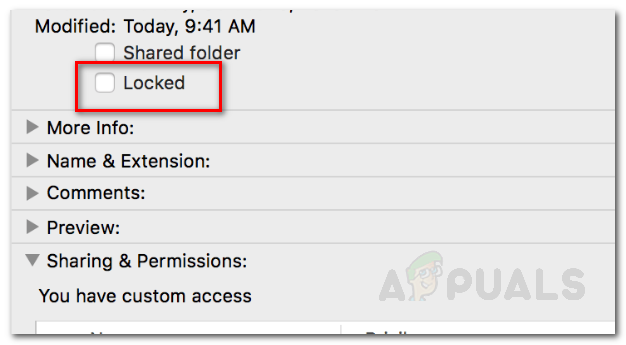
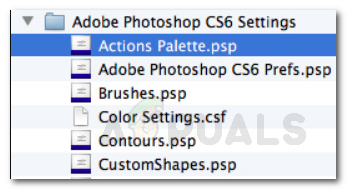
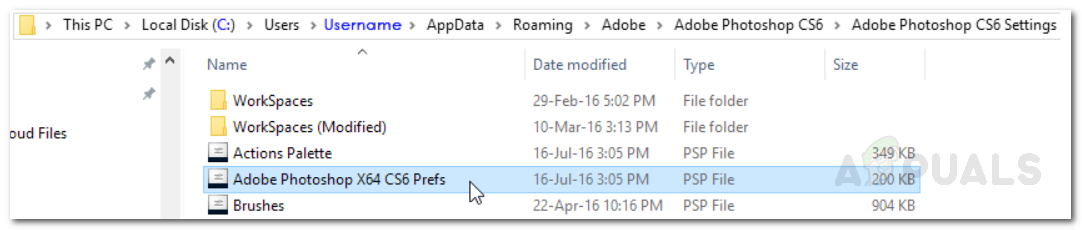




















![[పరిష్కరించండి] విండోస్ 10 నవీకరణ లోపం 0x800703ee](https://jf-balio.pt/img/how-tos/88/windows-10-update-error-0x800703ee.png)


